
웹 브라우저에서 Google 드라이브 폴더를 복사해야하는 경우 Google은이를 쉽게 만들 수 없습니다. 그러나보다 간소화 된 접근 방식을 위해 해결 방법을 사용하거나 데스크톱 앱을 다운로드 할 수 있습니다.
Google 드라이브를 사용하여 폴더 복사 (종류)
Google 드라이브는 웹 기반 앱을 사용할 때 폴더 및 모든 콘텐츠를 복사하는 방법을 제공하지 않습니다. 대신 폴더의 내용을 복사하고 새 폴더를 만든 다음 모든 항목을 대상 폴더에 붙여 넣어야합니다.
이 모든 문제를 해결하려면 브라우저를 실행하고 구글 드라이브 을 클릭하고 복사 할 폴더를 엽니 다. Windows에서는 Ctrl + A를, Mac에서는 Command + A를 눌러 모든 파일을 선택하고 마우스 오른쪽 단추를 클릭 한 다음 "사본 만들기"를 클릭합니다.
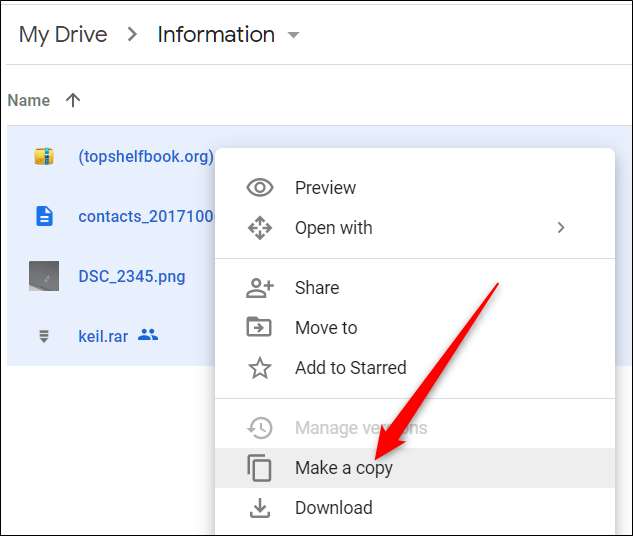
Google 드라이브는 선택한 각 파일의 사본을 만들어 현재 폴더에 배치하고 각 항목의 이름 앞에 '사본'을 추가합니다.
이제 모든 파일 복사본을 선택하고 마우스 오른쪽 단추를 클릭 한 다음 "이동"을 클릭하십시오.
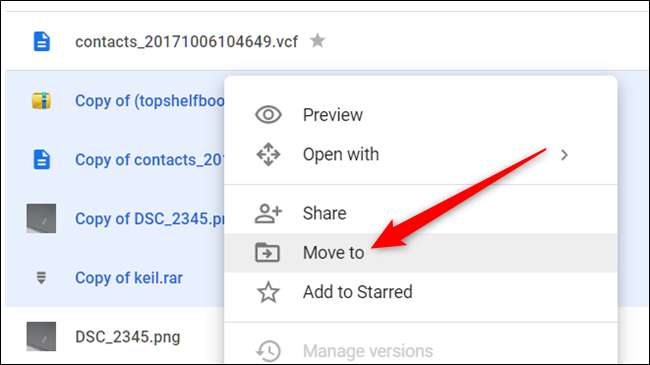
사본을 저장할 디렉토리를 선택한 다음 왼쪽 하단 모서리에있는 "새 폴더"아이콘을 클릭합니다.
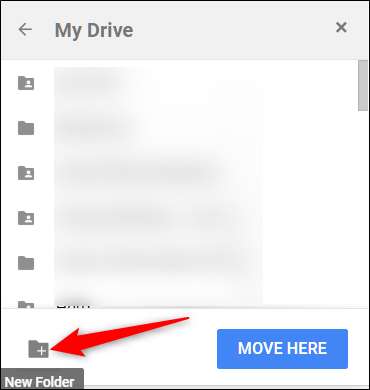
새 폴더에 이름을 지정한 다음 확인 표시 아이콘을 클릭합니다.
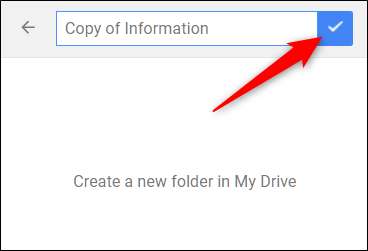
마지막으로 "여기로 이동"을 클릭하여 선택한 모든 파일을이 디렉토리로 이동합니다.
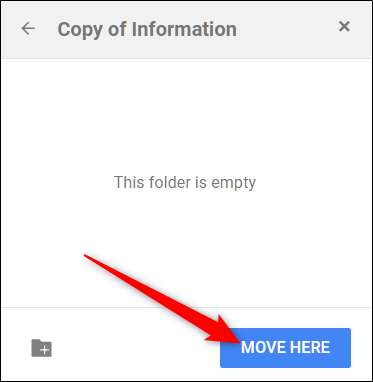
모든 파일은 방금 만든 폴더로 이동해야합니다.
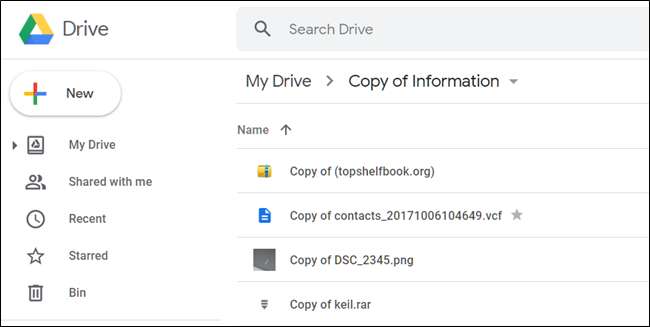
이것은 복잡한 방법이며 훨씬 쉬워야합니다.
백업 및 동기화를 사용하여 폴더 복사
또는 백업 및 동기화 컴퓨터에 설치된 경우 웹 브라우저를 열지 않고도 데스크톱 애플리케이션에서 직접 Google 드라이브 폴더를 복사 할 수 있습니다. 이 방법은 이전 방법의 해결 방법과 달리 간단합니다. 폴더와 모든 내용을 다른 대상으로 복사하기 만하면됩니다.
이 가이드에서는 Windows 용 백업 및 동기화를 사용하지만 macOS에서도 동일하게 작동합니다.
백업 및 동기화 데스크톱 앱을 실행하고 시작하기 전에 모든 파일과 폴더를 클라우드에 동기화합니다. 완료되면 아이콘이 다음과 같이 표시됩니다.

동기화가 완료되면 Windows에서는 파일 탐색기를, Mac에서는 Finder를 열고 Google Drive 폴더를 열고 복제 할 폴더를 마우스 오른쪽 버튼으로 클릭 한 다음 "복사"를 클릭합니다.
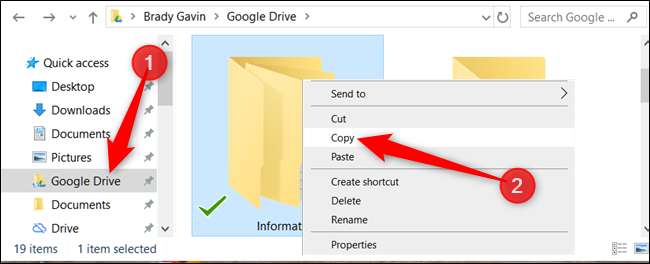
또는 폴더를 한 번 클릭 한 다음 Windows에서는 Ctrl + C를, Mac에서는 Command + C를 눌러 복사 할 수 있습니다.
그런 다음 대상 디렉터리로 이동하거나이 폴더를 복사 할 위치를 마우스 오른쪽 단추로 클릭 한 다음 "붙여 넣기"를 클릭하거나 Windows에서는 Ctrl + V를, Mac에서는 Command + V를 누릅니다.
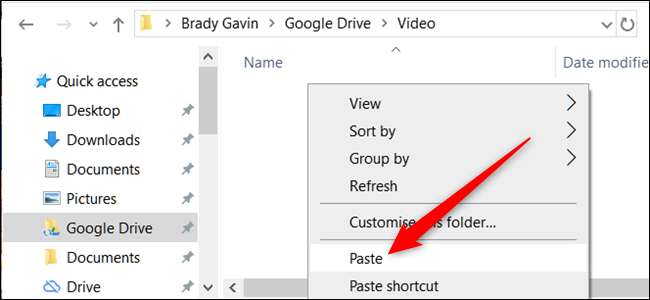
마찬가지로 폴더가 현재 디렉토리에 복사됩니다.
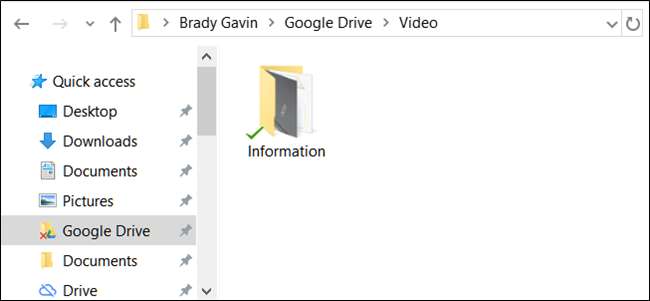
백업 및 동기화는 폴더를 Google 드라이브에 즉시 동기화하므로 어디서나 액세스 할 수 있습니다.
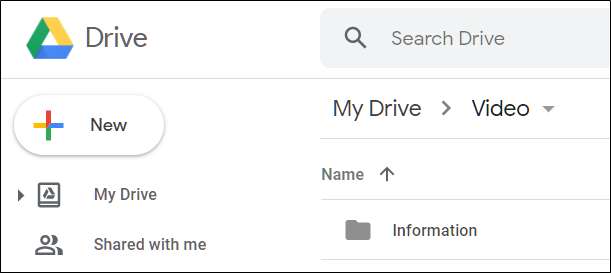
Google이 복사하여 붙여 넣기 명령을 드라이브에 통합 할 때까지 위의 두 가지 방법 만 폴더를 복사 할 수 있습니다. 백업 및 동기화는 가장 간단하고 사용자 친화적 인 옵션이지만 먼저 데스크톱에 응용 프로그램을 설치하고 적절하게 구성해야합니다.







